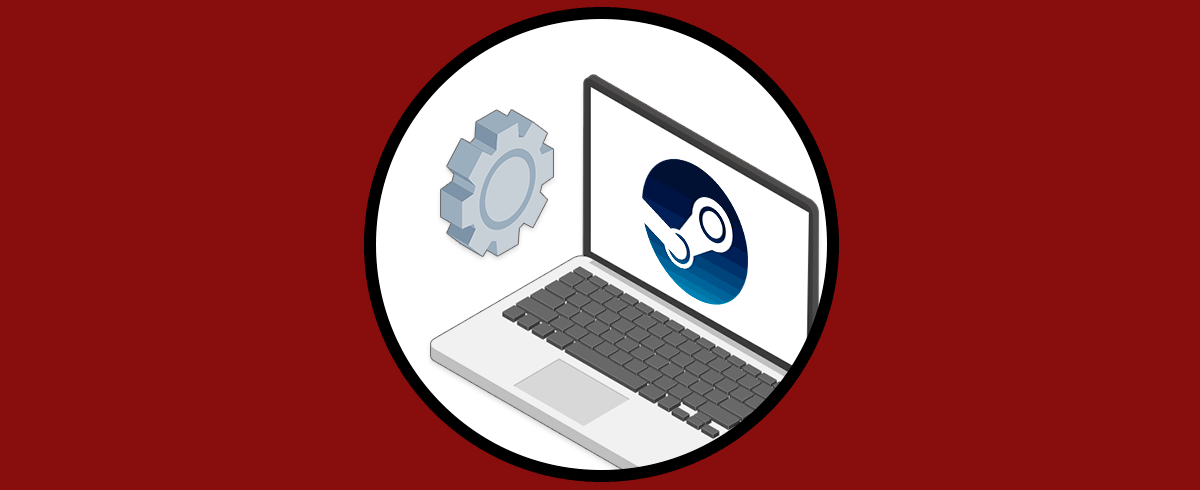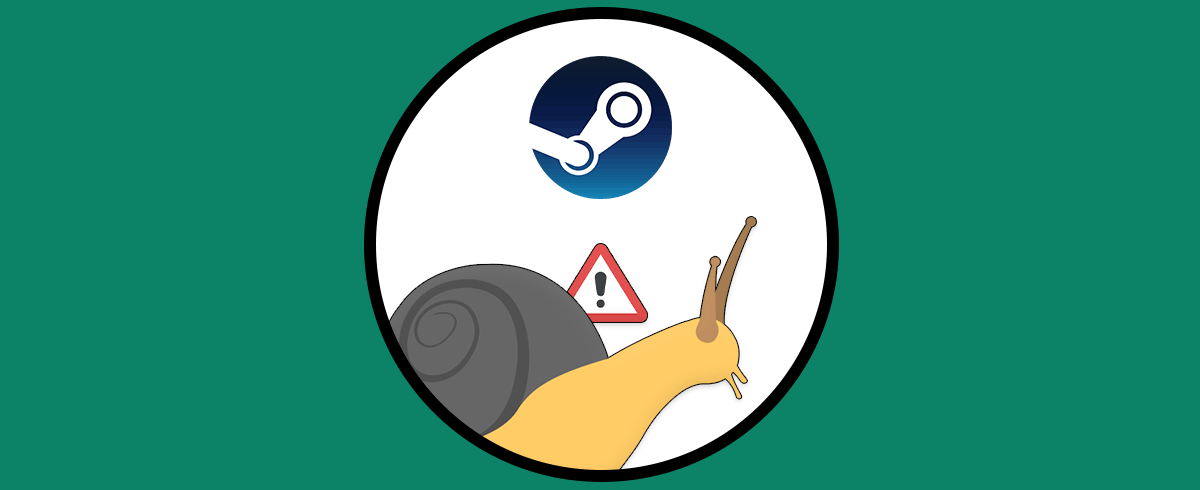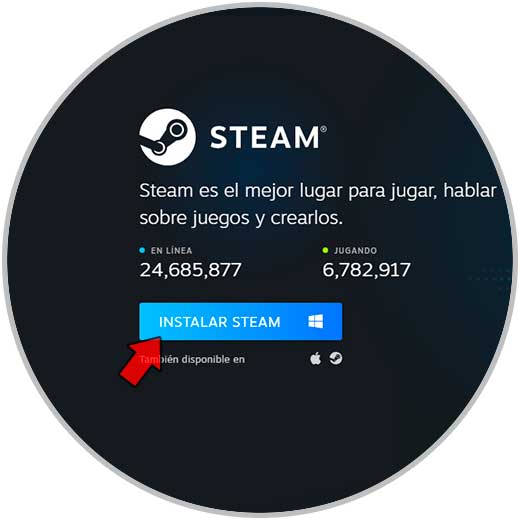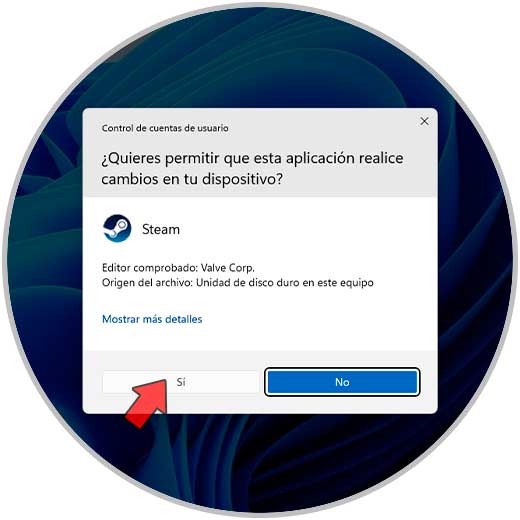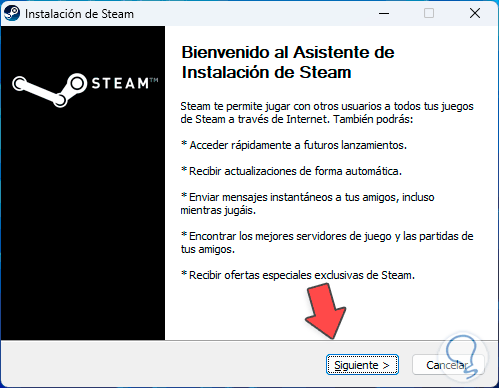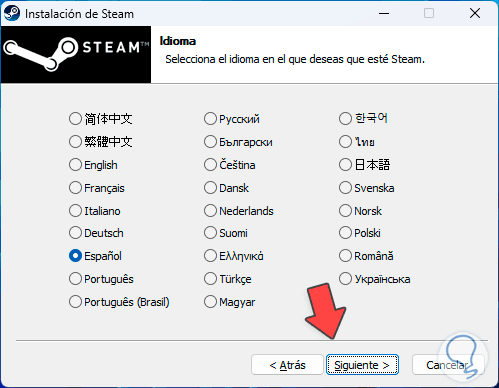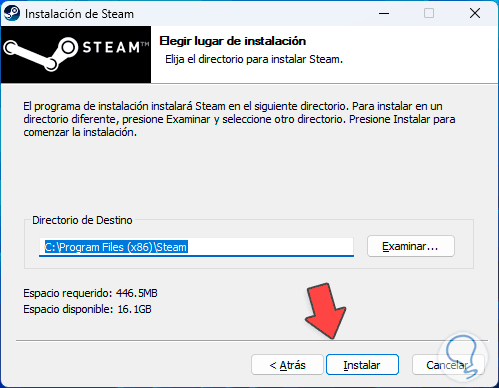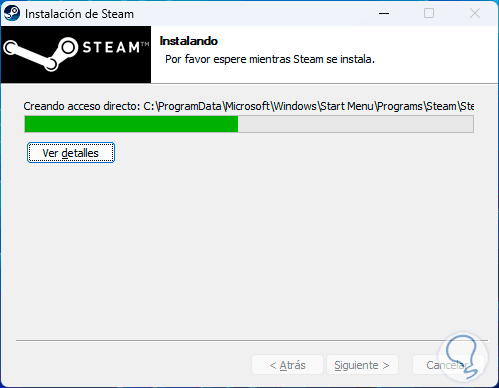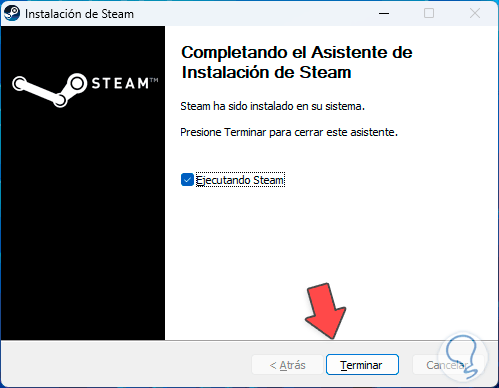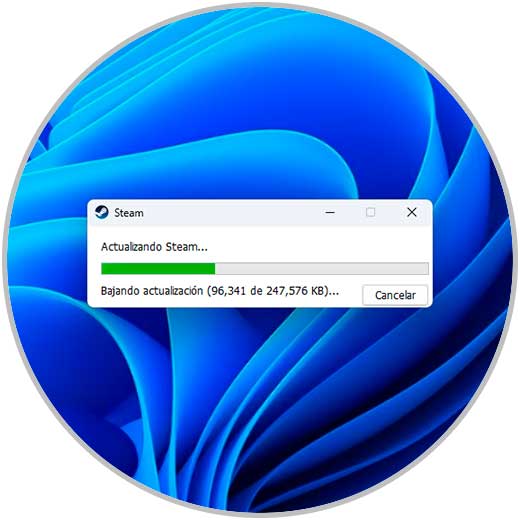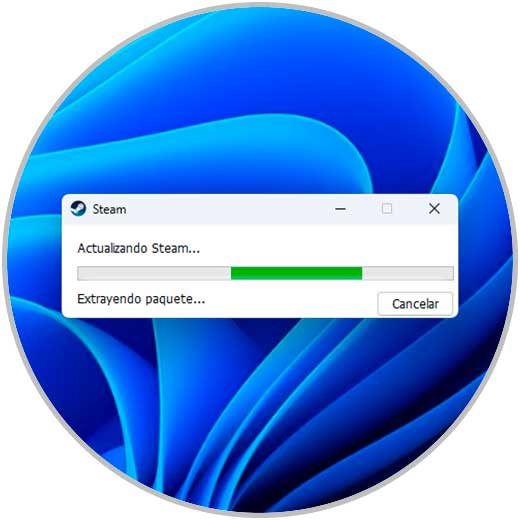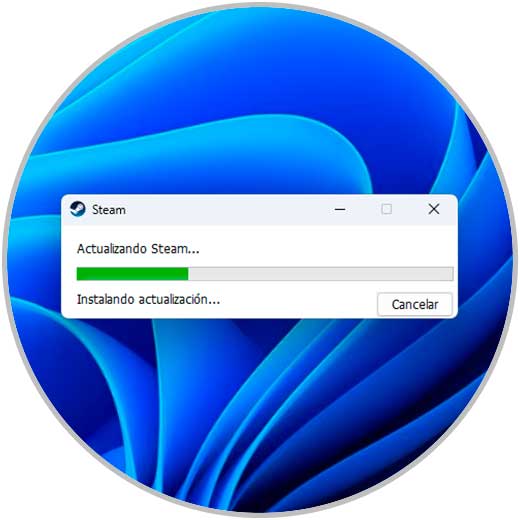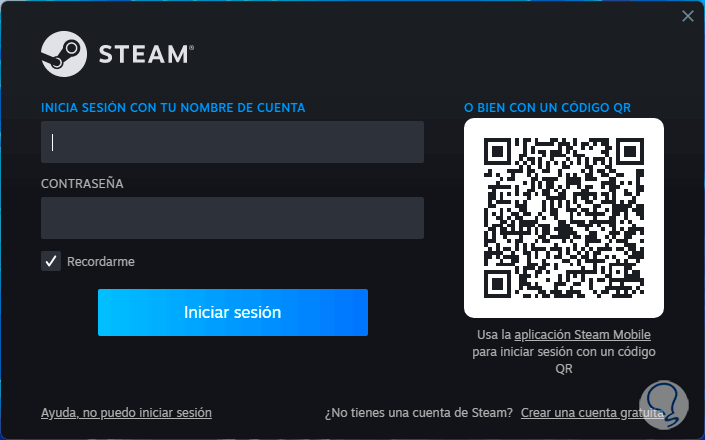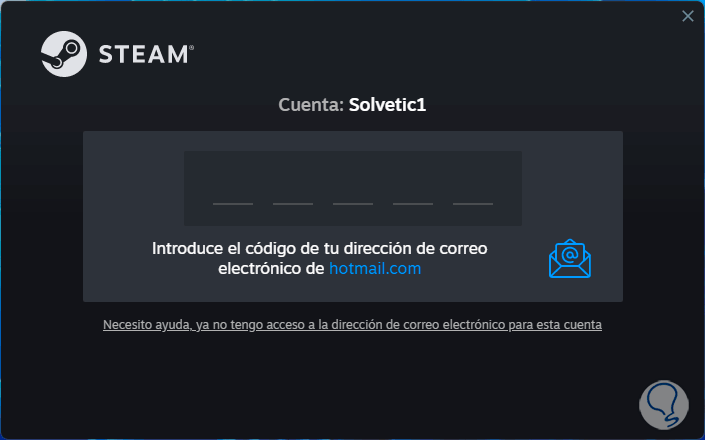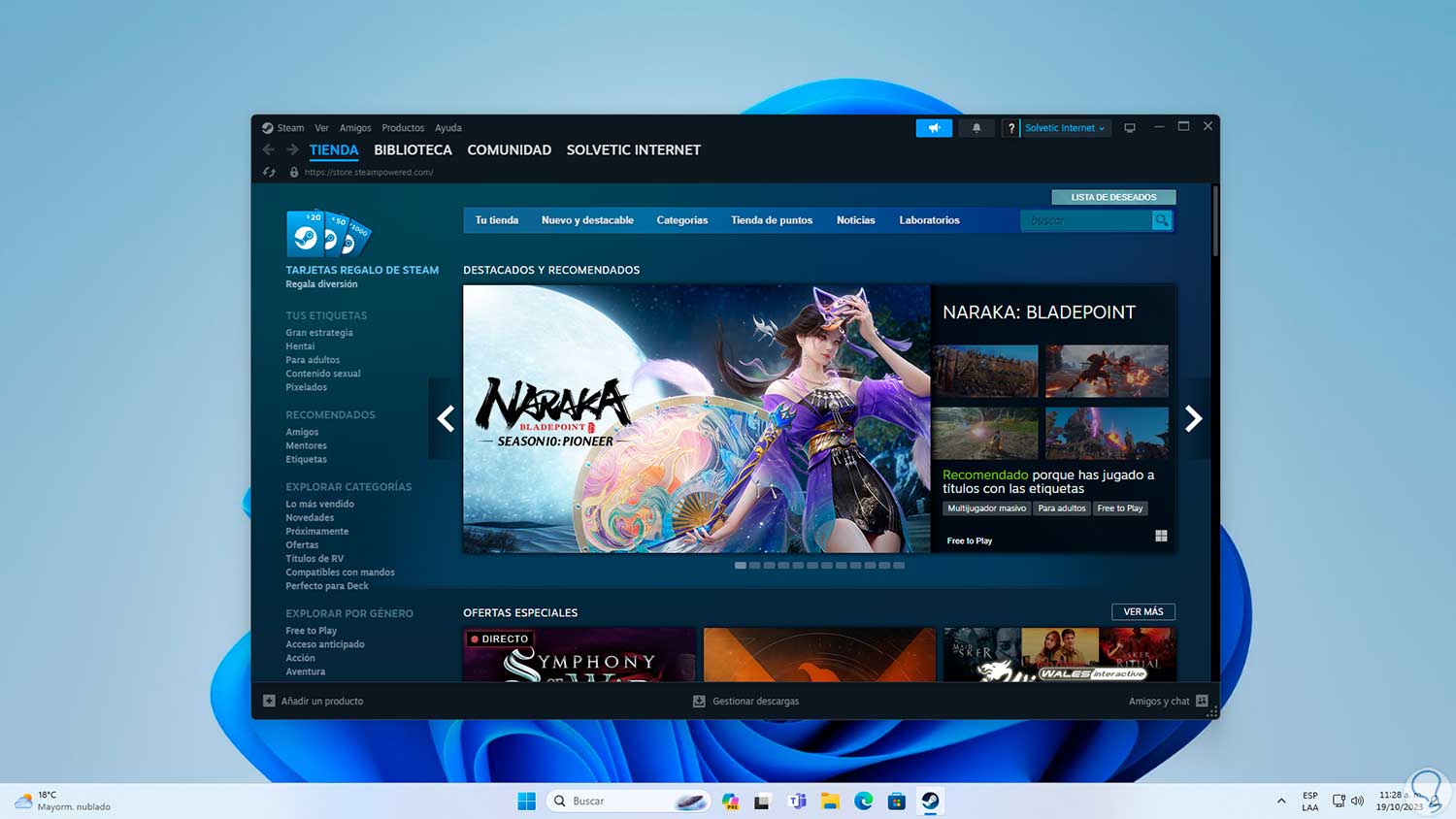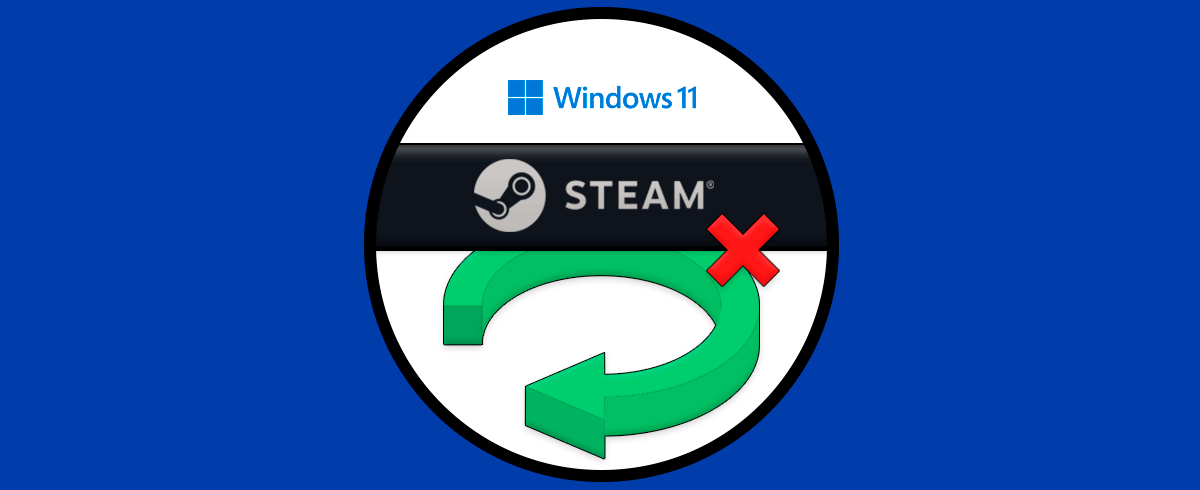¿Quieres empezar a jugar tus videojuegos favoritos en PC pero no sabes cómo instalar Steam? En este video de Solvetic te guiaremos paso a paso para que puedas descargar e instalar Steam de forma rápida y segura en tu computadora. Aprende a configurar esta plataforma líder en juegos digitales y a aprovechar todas sus funcionalidades para disfrutar al máximo de tu experiencia gamer. Quédate con nosotros y descubre cómo tener Steam listo para jugar en pocos minutos.
Una de las plataformas más versátiles en la actualidad para descargar y jugar en línea es Steam, esta es una plataforma donde encontramos miles de juegos tanto gratuitos como de pago para disponer de la mejor categoría que se adapte a nuestros gustos.
- Actualizaciones automáticas para siempre disponer de lo ultimo en seguridad y compatibilidad
- Opciones para gestionar la biblioteca donde es posible instalar o desinstalar los juegos adquiridos
- Compatibilidad con SteamVR y juegos de realidad virtual
- Cuenta con soporte para modding, con ello los jugadores pueden crear y compartir contenidos propios como lo son niveles, personajes y modificaciones
- Integra funciones de retransmisión de juegos
- Cuenta con funciones de chat
- Permite tener acceso anticipado a juegos
Solvetic te enseñará como instalar Steam en PC y así tener acceso a esta valiosa utilidad.
Cómo instalar Steam en PC
Para iniciar vamos a descargar la utilidad en el siguiente enlace:
Allí damos clic en “Instalar Steam”, luego, ejecutamos este archivo y veremos el mensaje de UAC:
Allí damos clic en “Si” para abrir el asistente de instalación:
Damos clic en “Siguiente” para seleccionar el idioma a usar:
Después de esto seleccionamos el directorio donde se instalará Steam:
Una vez definido esto damos clic en “Instalar”, se dará paso a la instalación de Steam:
Al finalizar veremos lo siguiente:
Allí podemos dejar activa la casilla de ejecutar Steam, luego al dar clic en “Terminar”, se iniciara el proceso de actualización:
Luego se extraerá el contenido:
Se instalaran estas actualizaciones:
Cuando este proceso llegue a su final, se abrirá la consola de Steam. Aquí podemos ingresar, si tenemos, el usuario y contraseña, si no es así, damos clic en “Crear una cuenta gratuita” y seguir los pasos del asistente.
En caso de contar con una cuenta, por seguridad, se generará un código el cual llegara al correo registrado:
Después de esto tendremos acceso a la plataforma de Steam:
Estos simples pasos nos ayudan a instalar Steam en PC y contar con su amplio grupo de opciones.